Учетные записи Windows XP
Автор: Admin
Дата: 2013-06-13
Для каждого начинающего пользователя Windows XP существует возможность изменения некоторых параметров учетных записей пользователей на данной ОС. Делается это через меню Учетные записи пользователей, которое располагается в «Панели управления».
Помимо изменения параметров учетных записей в этом меню можно обнаружить пункт создания новых учетных записей, а также пункт смены входа пользователя в систему. Чтобы изменить способ входа пользователя в систему необходимо выбрать «Изменение входа пользователей в систему». В данном разделе, возможно, настроить способ входа в систему, не забывая применить проделанные изменения.
Что немаловажно каждая учетная запись обладает определенными правами. Администратор компьютера может наделять остальные учетные записями дополнительными правами, либо урезать им права.
В меню «Учетные записи пользователей» возможно создавать/менять пользователей с правами на Администратор компьютера и «Ограниченная запись». Учетная запись с правами Администратор компьютера может:
- создавать, изменять и удалять учетные записи;
- вносить изменения, затрагивающие других пользователей;
- устанавливать программы и получать доступ к любым файлам.
Пользователь с правами Ограниченная запись может:
- сменить или удалить пароль;
- изменить рисунок, темы оформления, другие параметры рабочего стола;;
- просмотр созданных файлов;;
- просмотр файлов в папке «Общие документы»;
Обычно в разделе Учетные записи пользователей можно также встретить еще одну запись – «Гость». В целях безопасности она по умолчанию отключена. Если существует такая необходимость, то эту учетную запись можно тут же включить. Предназначена эта учетная запись для входа в систему пользователей, у которых нет учетной записи. По сравнению с остальными учетными записями в системе права «Гостя» урезаны еще больше.
Пользователи с ограниченными правами не всегда могут установить программу (зависит от самой программы и используемых ею служб, компонентов), так же могут быть наложены ограничения в редактировании реестра и выполнении каких-либо файлов/скриптов. Поэтому установку и редактирование, запуск файлов лучше использовать администраторские права. Если Вы зашли в систему под обычным пользователем и необходимо запустить некоторую программу, требующую права администратора, то можно поступить следующим образом:
- перезайти в систему под администратором
- запустить нужную программу под администратором, не выходя из текущей учетной записи.
Для это нужно удерживая нажатой клавишу «SHIFT» кликнуть правой клавишей мыши по запускаемому объекту и в появившемся контекстном меню выбрать строку «Запуск от имени» или «Запуск с правами администратора». Естественно, для полноценного запуска Вам понадобится знание наименование учетной записи администратора и пароля.
По умолчанию, при установке Windows создает учетную запись с правами «Администратор компьютера». Наименование этой записи «Администратор» без пароля. Опытные администраторы и пользователи ПК всегда при первоначальной настройке системы первым делом заботятся о том, чтобы сменить на что-нибудь другое наименование этой автоматически созданной администраторской учетной записи. Делается это для того, чтобы обезопасить ПК от взлома хакерами, вирусами из сети, т.к. при любом взломе и подборе имени пользователя и пароля сначала будут проверять такие имена как «Администратор», «администратор», «Админ», «админ», «Administrator», «Admin», «administrator», «admin» и т.п.
Если любите постоянно бродить по просторам всемирной паутины, то пароль лучше задавать надежный, с использованием заглавных, строчных букв и цифр и не менее 8 символов. Такой пароль считается наиболее надежным и менее подвержен к взлому.
Более продвинутый пользователь может пользоваться разделом «Управление» для создания пользователей и задания им определенных, расширенных прав. Состоит данный раздел из двух подразделов – «Пользователи» и «Группы». В подразделе «Пользователи» отображены все текущие учетные записи на данном ПК.
В подразделе «Группы» приведены все виды учетных записей которые могут быть. Среди которых: Администраторы, Гости, Операторы архива, Операторы настройки сети, Опытные пользователи, Пользователи, Пользователи удаленного рабочего стола, Репликатор, Debugger Users (или если по простому, то пользователи-отладчики, т.е. пользователи которые ищут/отлавливают ошибки/баги), HelpServiceGroup (Группа обслуживания и помощи). Последние три категории используются очень и очень редко.
Администратор компьютера может переносить пользователей из одной группы в другую. Например, из «Пользователь» в «Опытный пользователь».
На этом пока всё. Надеюсь обзор Вам пришелся по душе и стал полезным хоть для кого-то. Если есть что добавить или просто поделиться своими мыслями и идеями - пишите обо всем этом в комментариях чуть ниже на этой страничке. До скорых встреч!
Обзор уже посмотрели 3841 раз!
|
Если статья показалась Вам интересной, поделитесь этим с другими и отметьте кнопкой соцсети:
|
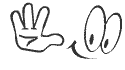 |
Если обзор Вам понравился, то можете подписаться на E-mail рассылку. Для получения новых статей укажите Ваш e-mail в форме ниже:
Еще интересные статьи из других рубрик:
|
|
Буду рад Вашим комментариям!
Коментарии к текущей заметке:
Добавить комментарий